手作りのぬくもりを大切に、あなたの常識を揺さぶる丁寧に仕上げた記事をお楽しみください。
最終更新:2024年11月7日
あなたはまだ、興味深い記事や動画をタブの海に沈めていませんか? そんな状態では、重要な情報が見つからなくなるのも時間の問題です。実は、私もかつてはブックマークの山で迷子になっていました。でも、Pocketに出会ってからは世界が変わりました。いかにシンプルな方法で、必要な情報をいつでも取り出せるか驚くほど簡単です。
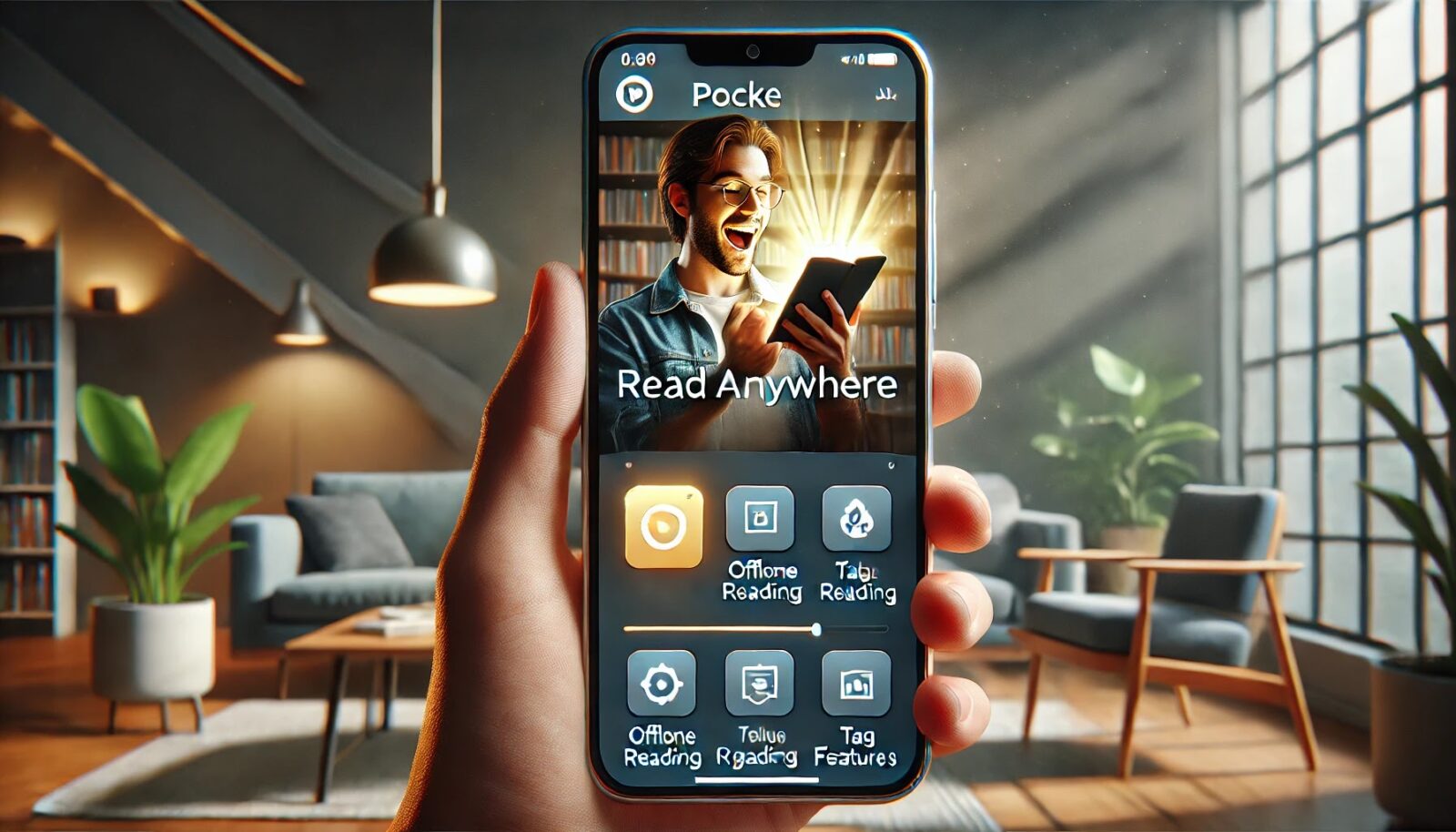 |
| Pocketアプリの使い方 |
「情報に振り回されているか、それとも管理しているか?」と聞かれたら、どちらと答えますか?Pocketを使えば、後者を選べるんです。この記事で、その具体的な方法をお伝えします!
Pocketアプリを使わないことで情報が整理できず、いざ必要なときに肝心な内容を見失う―それが、仕事や生活のチャンスを逃す最も大きなリスクです。
こちらは読まれましたか? Kindleアプリの使い方:読書を変える9つの裏技とは?
Pocketアプリの使い方
Pocketアプリとは?
Pocketって知っていますか?もし知らなかったら、今がチャンスです。Pocketは、インターネットの「後で読む」を現実にしてくれる素晴らしいツール。
ウェブで興味深い記事や動画を見つけたけど、今すぐ読めないってこと、ありますよね?そんなときPocketに保存しておけば、時間ができたときにゆっくり楽しめるんです。しかも、オフラインでも読めちゃう!それってかなり便利ですよね?
このアプリ、シンプルに見えるけど、その中身はすごいんです。膨大なコンテンツを、効率的に管理したり、快適な読書体験を提供したりしてくれる機能が満載。たくさんの情報を整理しながら、重要なものを見逃さない。まるでデジタルの「本棚」ができる感覚なんです。
Pocketアプリの主な機能
Pocketには、見た目以上に豊富な機能があります。どんな使い方ができるのか、ここで詳しく紹介します。
オフライン保存機能
まず何よりも魅力的なのが、オフラインで記事を読めること。電車の中、飛行機、Wi-Fiがない場所でも心配なし。お気に入りの記事や動画をPocketに保存しておけば、どこにいてもアクセス可能。あらかじめ保存しておくことで、読みたいときにいつでもサクッと楽しめるんですよ。忙しい日々の中で、これって結構ありがたいですよね?
タグで整理する方法
「読んだはずのあの記事、どこ行った?」と探す時間、もったいないですよね。そこでPocketのタグ機能が大活躍。タグを使えば、保存した記事を簡単に整理できます。例えば、「仕事」「健康」「レシピ」など、自分のライフスタイルに合わせたカテゴリーで管理可能。あとで探すときにも、パッと見つけられます。
リーダーモードの活用
広告やポップアップに邪魔されることなく、読みたい情報だけに集中できたら…と思ったことはありませんか?
Pocketのリーダーモードなら、ウェブページの煩わしい部分を取り除いて、まるで本のようにシンプルな画面で読めます。これがPocketの魅力のひとつ。余計な情報に気を取られることなく、内容に没頭できるんです。
ハイライト機能
何かを読んでいて、「ここ大事!」と思ったこと、ありますよね? Pocketのハイライト機能を使えば、そんな大切な部分をマークできます。後で見返すときに、重要な箇所だけをパッと確認できるから、とても便利です。特に長い記事を読むときには、この機能、欠かせません。
Pocketの始め方
では、実際にPocketを使ってみましょう!インストールから設定まで、初心者の方にもわかりやすく説明していきます。
Pocketのインストール方法
Pocketは、スマホでもPCでも使えます。今から手順を説明するので、ぜひ試してみてください。
iOS版のインストール手順
- App Storeを開いて、「Pocket」で検索。
- アプリをインストールしたら、起動。
- メールアドレスやGoogleアカウントで簡単にサインアップすれば準備完了。
Android版のインストール手順
- Google Playストアを開き、「Pocket」で検索。
- ダウンロードして、アカウントを作成すればすぐに利用開始できます。
ブラウザ拡張機能のインストール
PCで使いたい場合は、Chrome、Firefox、Safariなどのブラウザ拡張機能を追加するだけでOK。どのブラウザでもクリック一つで記事を保存できます。たとえば、Chromeなら次の手順です。
- Chromeウェブストアで「Pocket」を検索し、拡張機能を追加。
- ブラウザ右上のPocketアイコンをクリックすれば、ウェブページが瞬時に保存されます。
Pocketでコンテンツを保存する方法
Pocketに記事を保存する方法はいたってシンプル。それぞれのデバイスでの手順を見てみましょう。
ブラウザからの保存
ブラウザの拡張機能を使えば、ウェブページを簡単にPocketに保存できます。
Chrome拡張機能の利用方法
- 保存したいページを開いたら、Pocketアイコンをクリックするだけ。
- Pocketに即保存。後からオフラインでアクセスできます。
Firefox拡張機能の利用方法
Firefoxでも同様に、Pocketボタンを押すだけで保存できます。
Safari拡張機能の利用方法
Safariの場合は、Pocketのブックマークレットを追加することで、すぐに保存が可能になります。
モバイルアプリからの保存
スマホで使う場合は、Pocketアプリのシェア機能を活用しましょう。
シェア機能の使い方(iOS・Android)
- 記事を読んでいるとき、シェアメニューからPocketを選択。
- ワンタップで記事がPocketに保存されます。後はオフラインでも読めますよ!
Pocketアプリでの効率的なタグ付けと整理術
Pocketをフル活用するなら、タグ付けが鍵になります。うまく使えば、数百件のコンテンツも簡単に整理可能です。
タグを使った整理術
タグ付けのベストプラクティス
タグをつけるのは簡単ですが、無秩序にすると後で混乱することも。そこで、カテゴリーを明確に分けるのがベスト。たとえば、ニュースは「仕事」「趣味」、特定のトピックは「レシピ」や「旅行」など、自分なりの整理ルールを作ることで、後から探しやすくなります。
カスタムタグの作成と利用
さらに便利なのがカスタムタグ。例えば「あとで読む」「重要」など、個人的なメモとして活用できます。タグは自由に追加・編集できるので、コンテンツ整理がさらにスムーズになります。
Pocketで保存した記事を読む方法
Pocketで保存した記事をどう読むか?Pocketには、読書体験をより良くするための工夫がいくつかあります。
リーダーモードでの閲覧
Pocketのリーダーモードを使えば、余計な広告やサイドバーがないスッキリとした画面で記事を読めます。文字のフォントや背景色もカスタマイズ可能なので、どんなシチュエーションでも快適に読書を楽しめます。
フォントサイズの調整
文字が小さくて読みにくい?そんなときは、フォントサイズを自分好みに調整するだけで、驚くほど読みやすくなります。
カラーテーマの変更
特に夜に記事を読むとき、明るい画面が目に負担をかけることがあります。そんなときは、ダークテーマやセピアなどのカラーテーマを使うと、目が疲れにくくなります。これで長時間の読書も楽になりますよ。
Pocketのプレミアムプランのメリット
無料でも十分便利なPocketですが、もっと快適に使いたいなら、プレミアムプランも検討の価値ありです。
プレミアムの主な機能
広告なしの体験
無料版では時折広告が表示されますが、プレミアム版ならその煩わしさが一切ありません。ストレスフリーで読書に集中できます。
永久保存機能
無料版では、元のウェブページが削除されると、保存した記事も読めなくなる可能性があります。しかし、プレミアム版ならPocketに保存されたコンテンツは、常にアクセス可能。元のページが消えても大丈夫です。
よくある質問(FAQ)
記事が正しく保存されない場合
拡張機能やアプリが最新でないことが原因かもしれません。まずはPocketのバージョンを確認し、最新にアップデートしてみてください。
オフラインで記事が表示されない場合
オフラインでの閲覧ができないときは、アプリが記事を完全に同期しているか確認してみましょう。「オフラインで読む」オプションがオンになっているかも確認してください。
これで、Pocketをフル活用する準備が整いました!情報を整理し、効率的に管理することで、あなたの読書体験は大きく変わるはずです。
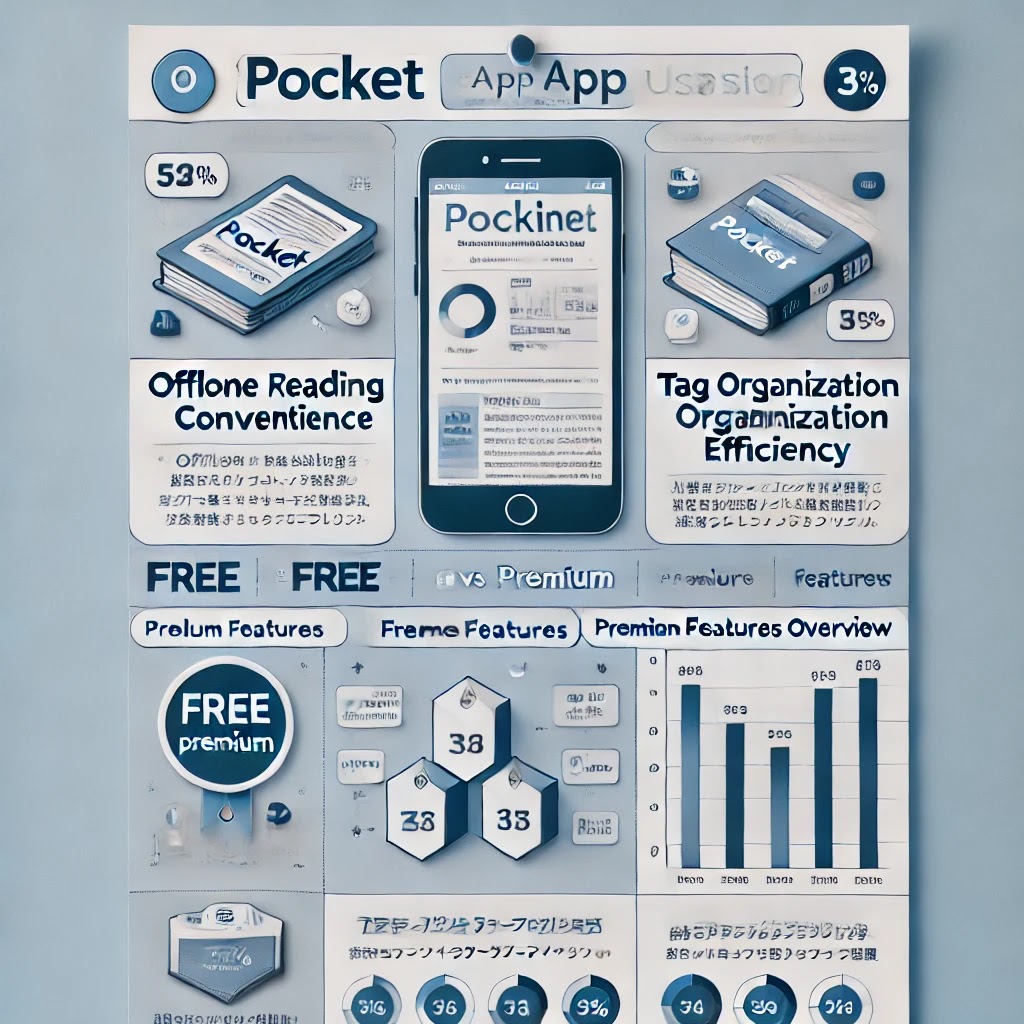 |
| このインフォグラフィックは、Pocketアプリの主要な機能をわかりやすくまとめたものです。 |
Pocketアプリの主要機能比較表
以下の一覧表は、Pocketアプリの無料版とプレミアム版の違いを整理したものです。Pocketを活用する際に、どちらのプランが自分に合うかの参考にしてください。
| 機能 | 無料版 | プレミアム版 | 注釈 |
|---|---|---|---|
| オフライン保存 | 〇 | 〇 | オフラインで記事を読む機能はどちらも利用可能です。 |
| 広告の非表示 | × | 〇 | プレミアム版では、広告なしで快適に利用できます。 |
| 記事の永久保存 | × | 〇 | 元ページが削除されても、保存した記事を保持できます。 |
| タグ付け機能 | 〇 | 〇 | タグで整理する機能はどちらも利用できます。 |
| 高度な検索機能 | × | 〇 | 記事内の全文検索が可能で、情報の整理が簡単です。 |
| カスタムテーマ | × | 〇 | リーダーモードの表示を自由にカスタマイズできます。 |
| ハイライト機能 | 〇(上限あり) | 〇(無制限) | 無料版では制限がありますが、プレミアム版は無制限です。 |
| サポート対応 | 一般的なサポート | 優先サポート | プレミアム版では、迅速なサポートを受けられます。 |
| 料金 | 無料 | 約5ドル/月 または約45ドル/年 | プレミアム版は定期的に割引があることも。 |
プレミアム版の機能に魅力を感じるかどうかで、どちらを選ぶか決めてください。
これだけで人生が変わるかも?Pocketアプリの使い方が見違える新活用術
情報があふれる現代、気になる記事を片っ端からブックマークしているあなた。その瞬間は「後で読むぞ!」と意気込んでいたのに、いつの間にか忘れ去られ、デジタルの海に消えていく…そんなこと、ありませんか?
もしPocketをフル活用していれば、そんな悩みはさよならです。記事を読み終える頃には、すべての情報が手元でスッキリ管理され、必要なときに取り出せる未来が待っているでしょう。Pocketで、情報の洪水を管理する力を手に入れませんか?
「Pocket」で人生を効率化する5つの秘策
Pocketは単なる「保存ツール」ではありません。上手く使えば、あなたの人生をより効率的に、そして創造的に変える力を秘めています。これから紹介する5つの秘策は、単なるテクニックではなく、情報整理を通じたライフスタイルの変革そのものです。
1. Pocketで「デジタル断捨離」を実行しよう
保存した記事や動画がたまっていくと、頭の中も整理されない状態に…。Pocketは単なる保存場所ではなく、デジタル断捨離のツールでもあります。次にPocketを開いたとき、不要な記事や役に立たなかったコンテンツをすぐに削除しましょう。「でも、もしかしたらいつか役に立つかも…?」と感じるかもしれませんが、その心理こそが情報の渋滞を引き起こす原因です。
未来のあなたにとって本当に価値がある情報だけを保存することが重要です。Pocketのタグ機能を使って、重要な情報をジャンルごとに分類し、本当に必要なものだけを残しましょう。すると、脳のキャパシティも整理され、ストレスフリーになりますよ。
「デジタルでの整理整頓が、心の整理にもつながる」という研究結果が示されています。デジタル環境を整えることで、脳が効率よく働くとのことです【参考】。
2. Pocketで「インプット力」を高めるトリック
Pocketは、ただ記事を保存するだけのツールではありません。あなたのインプットを飛躍的に高めるための強力な武器です。例えば、次のような使い方を試してみてください。
朝のルーティンにPocketを組み込む—朝、コーヒーを飲みながら気になる記事を3つ読む。1つだけ保存する。残りは即削除。これにより、情報の選別が瞬時に行えるようになります。時間は限られた資源です。その限られた時間を、Pocketで賢く活用しましょう。
--小休止:お知らせとお願い--
この記事が少しでもお役に立てば幸いです。
当サイトは、専門知識を持つ著者達が、独自の視点で価値ある情報と体験を提供しています。再訪問とブックマークをぜひお願いします。
このサイトが気に入ったら、応援ボタンを押してください!😊
あなたの応援がサイト運営の励みになります。
情報を選別し、質の高いものだけを自分のライブラリに保存することで、情報過多による疲労から解放されます。Pocketがあなたの「知識のフィルター」となり、本当に重要な情報だけが蓄積されていきます。
3. Pocketで「創造的なひらめき」を引き出す方法
Pocketをただのブックマークツールとして使うのは、もったいない!Pocketを使って、創造力を刺激するアイデア発掘のツールに変えてみませんか?
Pocketで保存した記事や動画を、1週間ごとにランダムにピックアップして読み返すことで、新しいアイデアが自然と浮かびます。人間の脳は、ランダムな刺激を与えられると、創造的なひらめきが生まれやすいという研究もあります[参考]。たまに「忘れていたコンテンツ」に再び触れることが、新しいアイデアを引き出す鍵になるのです。
私自身、以前保存していた技術系の記事をふと思い出して再読したところ、今までの仕事のアイデアが一気に繋がった経験があります。それ以来、Pocketをアイデア生成の「ひらめき箱」として活用するようにしています。
4. Pocketの「音声読み上げ機能」で時間を倍増させる
実はPocketには、記事を音声で読み上げてくれる機能があるのをご存知ですか?通勤中や家事をしている間でも、耳からインプットできるのは革命的です。テキストの情報を音声で耳に流し込むことで、忙しい生活の中でも効率よく情報収集が可能になります。
この機能を知ってから、私は移動中にいつもPocketを使っています。手が使えない状況でも知識を得られるため、まるで「時間が増えた」かのような感覚にすらなります。特に、興味深い長い記事を保存して、散歩中や車の中で聞くのは、まさに「ながら読書」。本当に手軽で、かつ効果的です。
Pocketを使えば、情報収集の時間を賢く増やすことができるんです。目を酷使することなく、耳で学ぶことの新しい快感、ぜひ体験してみてください。
5. Pocketで「自分だけの学習アーカイブ」を構築する
Pocketは、ただの「後で読む」ツールを超え、あなたの学習ライブラリとして機能します。学びたい分野に関する記事や論文を定期的に保存し、カテゴリーやタグで整理しておくことで、オリジナルのリファレンスアーカイブが簡単に構築できます。
例えば、私は「マーケティング」「デザイン」「心理学」など、興味のあるジャンルごとにタグを付けて管理しています。定期的にこれらのジャンルの記事を再読することで、自然と知識が積み重なり、いつでも過去の学びにアクセスできるのです。こうしてPocketが、自分専用の知識の倉庫として機能するようになりました。
Pocketを使っていると、単に情報を保存するだけではなく、知識が蓄積される感覚が味わえます。それが、後々あなたのキャリアや生活に大きな力をもたらすことは間違いありません。
よくある質問(FAQ)
Pocketに保存するのは面倒くさくないですか?
Pocketは、ブックマークよりもずっと簡単です!Chromeの拡張機能やスマホのシェアボタンから、ワンタップで保存。まるでポケットにメモを入れるような手軽さで、あなたの情報が整理されます。
保存した記事が多すぎて読めないんですが?
誰だって情報を貯めすぎてしまうことはありますよね。でも、デジタル断捨離がその解決策です!記事の重要度を見直し、必要なものだけを残しましょう。余計な情報は削除する勇気が大事です。
本当にPocketを使えば、情報を効率的に管理できますか?
もちろんです!Pocketはただの記事保存ツールではなく、あなたの知識管理アシスタント。タグ付けやアーカイブ機能を活用すれば、いつでも情報に素早くアクセスできますよ。
Pocketプレミアムってお得なの?
Pocketプレミアムは、記事の永久保存や広告なしの快適な利用が魅力。特に多くの記事を保存する人にとっては、コストパフォーマンス抜群です。後悔することはまずないでしょう。
音声読み上げ機能は何に役立つんですか?
耳でインプットできることで、手がふさがっているときでも情報を得られるんです。忙しい生活の中で、Pocketはあなたの最高のパートナーになります。
タグは沢山つけても問題ないですか?
Pocketに保存する際、タグを多くつけても問題ありません。むしろ、適切にタグを使うことで情報を効率的に整理でき、後で必要な記事をすぐに見つけやすくなります。タグはPocketの強力な整理ツールの一つであり、カテゴリ分けや検索性向上に役立ちます。
ただし、次の点に注意するとより便利に使えます:
1. タグが多すぎると管理が煩雑に
タグを大量につけると、かえって混乱する可能性があります。例えば、似たような意味のタグをいくつもつけてしまうと、どのタグを使って検索すれば良いか迷うことになります。
2. 一貫性を持たせる
タグはできるだけ一貫したテーマやキーワードに基づいて付けましょう。「仕事」「旅行」「レシピ」といった具体的なジャンルや用途で整理すると、後から探す際に便利です。
3. タグの活用法
- 複数の用途を持つ記事には、複数のタグを付けて整理すると効果的です。例えば、「マーケティング」と「心理学」に関連する記事なら、両方のタグを付けておくとそれぞれの文脈で簡単に探し出せます。
- 優先度タグとして、「すぐ読む」「あとで読む」といった形でタグを付けておけば、優先度に応じて後で確認する際に便利です。
結論:タグをたくさん付けること自体はPocketの利用において問題ではありませんが、適切なルールを持って付けることが整理の効率を高めるポイントです。
後で読むはPocketで、それ以外はブックマークで使い分ければいいですか?
はい、Pocketとブックマークを使い分けるのは非常に賢い方法です。以下のように、それぞれの目的に応じて役割を分けることで、効率的にウェブコンテンツを管理できます。
Pocket:後でじっくり読むために
- オフラインで読める: Pocketは、記事や動画を後でオフラインで楽しむために最適です。特に通勤中やインターネット接続が不安定な場所でも記事を読めるので便利です。
- タグ付けで整理できる: Pocketでは、保存した記事にタグを付けて整理することができるので、大量のコンテンツを効率よく管理できます。特定のテーマやトピックで後から簡単に検索できるのも強みです。
- 読み上げ機能: さらに、Pocketは音声読み上げ機能を提供しているので、記事を耳で聞きながら他の作業をすることも可能です。
ブックマーク:短期的な保存やリファレンス用
- すぐアクセスしたいリンク: ブックマークは、頻繁にアクセスするページや参考リンク、ショッピングページなどの後で読む必要のないページを保存するのに適しています。
- 軽量でシンプル: ブックマークはタグ付けやオフラインアクセスの機能はありませんが、軽量で素早くアクセスできるため、特定のページを一時的に保存する場合に便利です。
使い分けの提案
- 長い記事や読むのに時間がかかりそうなものはPocketに保存して、後でじっくり読む。
- 頻繁に参照するページや、すぐにアクセスしたいページ(ショッピングサイト、ツールのページなど)はブックマークに保存しておく。
- 整理が必要な情報(例えば、学習リソースや研究のための資料)はPocketでタグ付けして保存し、一時的に保存するリンクはブックマークで簡単に管理。
この使い分けにより、日常的なオンライン体験がスムーズになり、情報の整理とアクセスが簡単にできますよ。
「後で読む」は、Pocketがもっとも便利ですか?
はい、「後で読む」という用途では、Pocketが非常に便利で、多くの点で他のツールよりも優れています。以下は、Pocketが「後で読む」ための最適なツールである理由です。
1. オフラインアクセス
Pocketは、保存した記事をオフラインで読める機能を提供しています。これにより、インターネット接続がなくても記事や動画を楽しむことができるため、通勤中やフライト中などのオフライン環境でも非常に便利です。
2. シンプルで使いやすい保存機能
Pocketはブラウザ拡張機能やモバイルアプリのシェア機能を使って、ワンクリックで簡単に記事を保存できます。PCやスマホ、タブレットといった複数のデバイス間でシームレスに同期され、どこからでもアクセスできます。
3. タグで効率的に整理
保存した記事にタグを付けることで、後から特定のトピックに関連する記事を簡単に見つけられます。例えば、「仕事」「趣味」「レシピ」などのタグを使って、膨大なコンテンツも効率よく整理することができます。これにより、いつでも必要な情報にすぐアクセスできます。
4. 読みやすいリーダーモード
Pocketは広告やサイドバーなどを取り除いて、集中して読めるリーダーモードを提供します。これにより、保存した記事をシンプルで視覚的に快適な環境で読むことができ、読書体験が向上します。
5. 音声読み上げ機能
Pocketは無料版でもText-to-Speech(音声読み上げ機能)を提供しています。これにより、手がふさがっているときでも、保存した記事を耳で聞くことができ、時間を効率的に活用できます。
6. プレミアム機能
Pocketのプレミアムプランでは、保存したコンテンツの永久保存や、高度な検索機能、広告なしの快適な体験を提供します。さらに、カスタムフォントやテーマで自分好みにカスタマイズも可能です。
他のツールとの比較
他にもInstapaperやブラウザのブックマーク機能などもありますが、Pocketは以下の点で優れています。
- Instapaperもオフラインアクセスやリーダーモードを提供しますが、Pocketの方が使いやすく、整理機能が充実しています。
- ブラウザのブックマークは単純にURLを保存するだけなので、記事の内容を読みやすくする機能やオフラインアクセスがないため、情報整理や読書にはPocketが優れています。
まとめ
「後で読む」ためのツールとして、Pocketはオフラインアクセスや整理機能、音声読み上げなど多機能で、他のツールよりも優れた体験を提供します。情報を効率的に管理し、後でじっくりと読書や情報収集をしたい方には、Pocketが最適です。
オフライン機能は無料でも利用できますか?
はい、Pocketのオフライン機能は無料版でも利用可能です。Pocketに保存した記事やページは、スマートフォンやタブレットに自動的にダウンロードされ、オフラインでも読むことができます。これはPocketの主要な利便性の一つで、インターネット接続がない環境でも保存したコンテンツを楽しむことができるため、多くのユーザーに重宝されています。
オフライン機能の利用手順
- Pocketアプリを開き、記事を保存: インターネット接続がある状態で記事をPocketに保存すると、その記事が自動的にオフライン用にダウンロードされます。
- オフライン状態でも読む: 保存済みの記事は、ネット接続が切れてもアプリ内で表示され、リーダーモードを含めた快適な読書が可能です。
プレミアムプランとの違い
Pocketのプレミアムプランにアップグレードすると、さらに多くの便利な機能が追加されますが、オフライン閲覧自体は無料版でも十分に活用できます。プレミアムプランでは、特定のサイトや記事が削除されても元の形式で記事が永久に保存される永久保存機能などが追加されます。
Pocketを使えば、通勤中や飛行機の中などのオフライン環境でも、気になるコンテンツを手軽に閲覧できるので、ぜひ利用してみてください!
オフラインでも翻訳して読めますか?
残念ながら、Pocketの無料版やプレミアム版にはオフラインでの自動翻訳機能は含まれていません。オフラインでPocket内の記事を読むことはできますが、翻訳を行うにはインターネット接続が必要です。
オンラインでの翻訳方法
オンライン環境であれば、Pocket内で保存した記事を以下のような方法で翻訳できます:
ブラウザの翻訳機能を使用: Pocket内の記事をブラウザで開いた後、Google Chromeなどのブラウザで右クリックして「翻訳」を選択すれば、記事が自動で翻訳されます。
サードパーティの翻訳ツール: 例えば、Google翻訳やDeepLを使って、Pocketに保存した記事をコピー&ペーストして翻訳することも可能です。
オフラインでの翻訳の可能性
オフラインでPocketの記事を翻訳したい場合、別途オフライン対応の翻訳アプリ(Google翻訳などで事前に言語パックをダウンロード)を使用して、Pocketの記事を手動で翻訳する方法があります。ただし、この場合もPocketアプリ内での直接的な翻訳機能はありません。
Pocketを使って効率的に記事を保存し、翻訳をしたい場合は、オンライン環境での作業が必要になるので、その点を覚えておいてください。
失敗と成功:Pocketを使いこなすまでの私の道
最初、私はPocketをただの「後で読む」アプリだと思い、気になる記事をただひたすら保存するだけで満足していました。しかし、あるとき気づいたんです—数百の記事がたまっているのに、ほとんどが未読だということに…。そこで一念発起し、Pocketのタグ機能を活用して整理を始めました。重要なものだけを残し、不要なものは削除。すると、読むべき記事に集中でき、情報のインプット効率が劇的に向上しました。
この記事のまとめ
手に持ったスマートフォンやデスクトップ画面を想像してください。膨大な情報が瞬時に整理され、あなたが本当に必要とする記事だけが選りすぐられています。その瞬間、心地よい静寂と集中が訪れます。手のひらに広がる知識の世界が、いつでもあなたを待っています。Pocketを使うことで、情報に振り回されることなく、逆にそれを自在に操ることができるのです。
さあ、Pocketを手に入れて、新しい知識との出会いを楽しんでみてください。次にあなたが保存する記事が、どんな未来を変えるかは、誰にもわかりません。でも、その可能性に賭ける価値はあると思いませんか?
お時間があれば、こちらも読んでみてください.. Raindrop.ioの使い方徹底解説!5つのコツで情報整理を効率化



